よくあるご質問
回答
◎ メモ
機種により無線LANアダプターを装備する必要があります。
詳しくは製品情報をご覧ください。
モバイル端末から無線ルーターを経由して複合機と無線接続するには、以下の操作方法をご覧ください。
下記の手順はBP-C131WDを例に記載しています。
複合機の無線設定で「インフラストラクチャーモード」に設定します。
この操作は複合機のWEBページで設定することができます。

◎ インフラストラクチャーモードについて
- ● 無線ルーターが必要です。
(有線ルーターと無線アクセスポイントの組み合わせでも運用可能です。) - ● 複合機と無線ルーターはLANケーブルで有線接続できません。
- ● ネットワークに接続するパソコンやモバイル端末は、有線・無線のどちらでも接続可能です。
無線ルーターが無い場合は、アクセスポイントモードをご利用ください。
アクセスポイントモードの設定方法は、次の参考情報をご覧ください。
無線の設定を確認する
複合機で無線の設定をする前に、お使いの無線アクセスポイント設定がどのようになっているかを確認してください。
本ページでは、一例として下表の内容で無線設定します。
実際は、ご利用の無線ルーターに設定している内容を入力してださい。
インフラストラクチャーモードに設定する
1. パソコンでブラウザを起動し、IPアドレスをアドレスバーに入力します。

上図のIPアドレスは、一例です。
複合機のIPアドレスが不明な場合は、次の参考情報をご覧ください。
参考情報
2.ブラウザに複合機の設定画面が表示されますので、[システム設定]をクリックします。
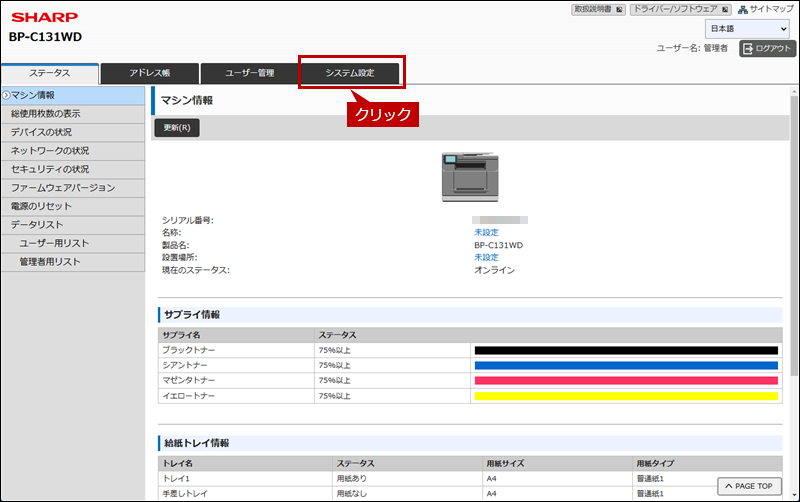
3.「システム設定」画面が表示されますので、[ネットワーク設定]をクリックします。
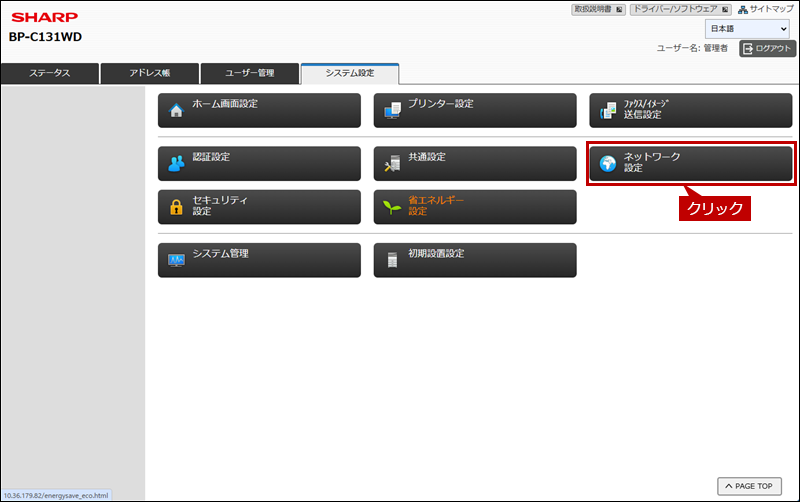
4. 「ネットワーク設定」画面が表示されますので、[無線設定]をクリックします。
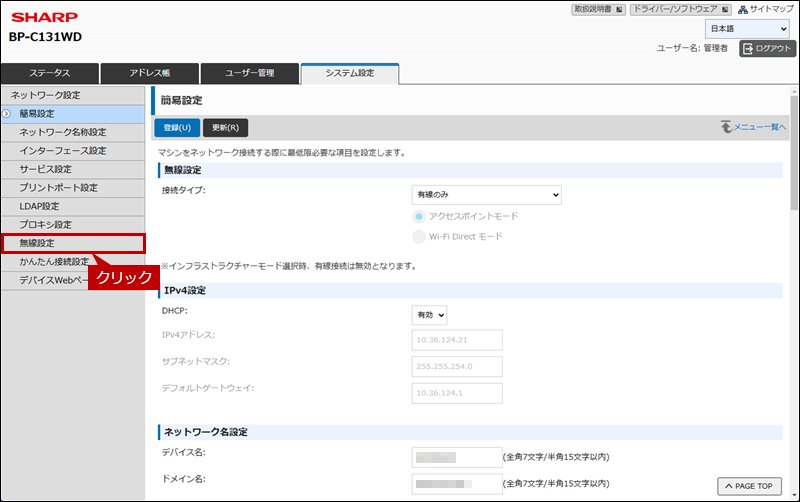
5. 「無線設定」画面が表示されますので、[接続タイプ]をクリックします。
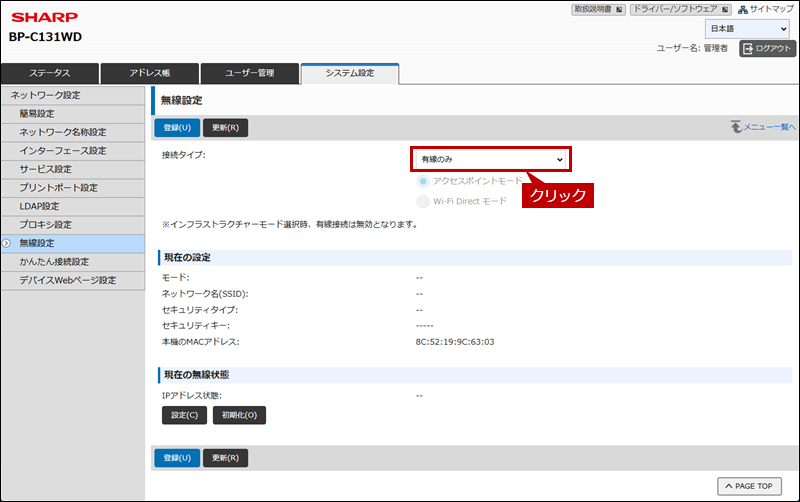
6. メニューリストから[無線(インフラストラクチャーモード)]をクリックします。
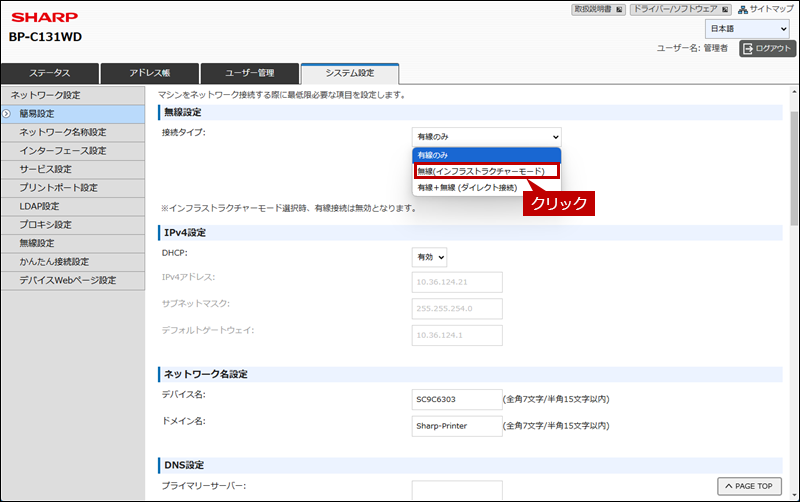
7. 設定項目が表示されますので、[SSID]と[セキュリティタイプ]を入力します。
① SSIDの例)AccessPoint1
② セキュリティタイプの例)WPA2パーソナル
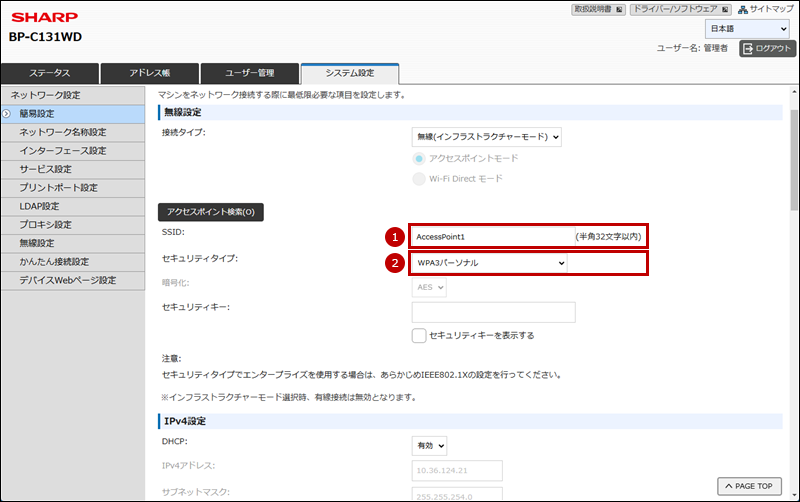
◎ SSIDとセキュリティタイプについて
- ●SSID:アクセスポイント(無線ルーター)の識別名を入力してください。
- ●セキュリティタイプ:アクセスポイント(無線ルーター)で使用しているセキュリティタイプを選択してください。
- ※設定情報が不明な場合は管理者にお問い合わせください。
8. [暗号化]と[セキュリティキー]を入力します。
① 暗号化の例)AES(セキュリティタイプが「WPA2パーソナル」のため自動設定)
② セキュリティキーの例)「********」と表示されます。
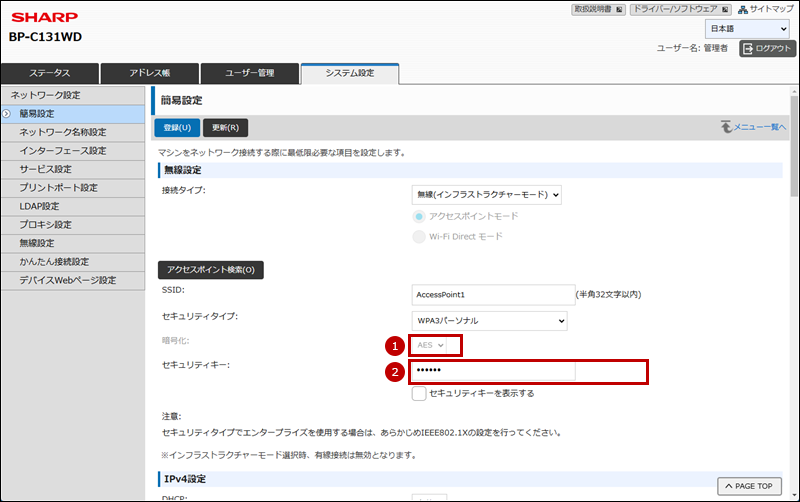
◎暗号化とセキュリティキーについて
- ●暗号化:セキュリティタイプによって、自動的に設定されます。
- ●セキュリティキー:ご利用になるアクセスポイント(無線LANルーター)へ接続するためのセキュリティキー(暗号化キー)を設定してください。 ※設定情報が不明な場合は管理者にお問い合わせください。
9. 設定内容を確認して、[登録]をクリックします。
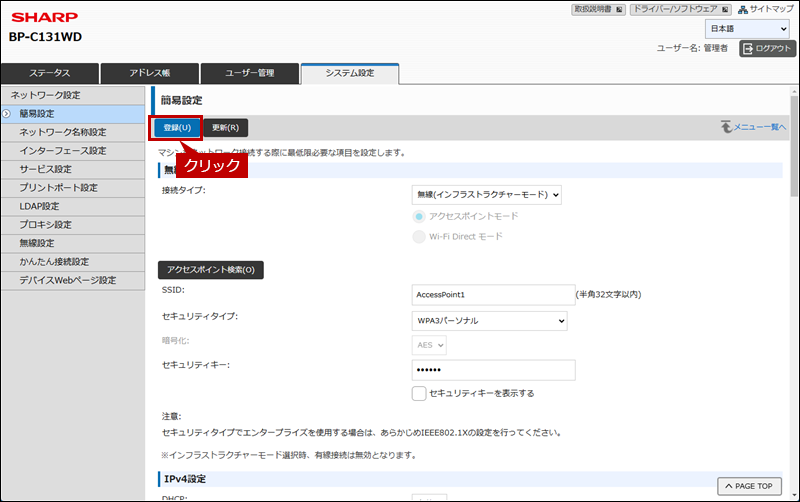
10.「正常に処理されました。~」の画面が表示されますので、[今すぐ再起動]をクリックします。

これで、インフラストラクチャーモードの設定が完了いたしましたので、本体起動後、設定内容をご確認ください。
設定内容を確認する
1. ホーム画面で「無線LANアイコン」をクリックします。
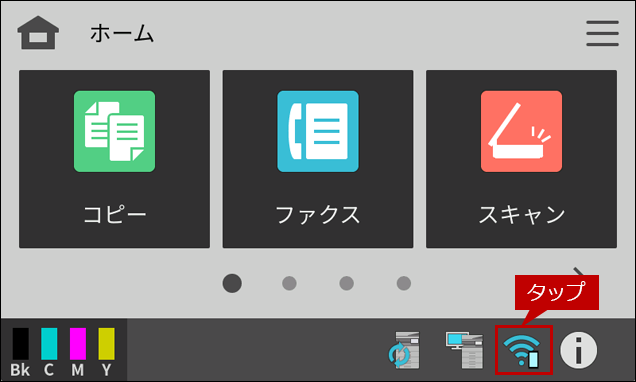
2. 現在の無線設定の内容の画面が表示されますので、ご確認ください。
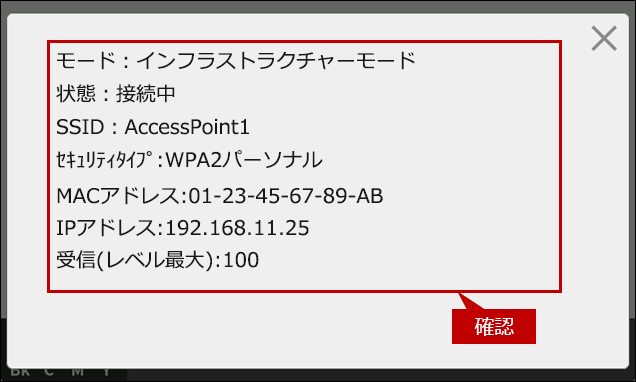
本機の無線仕様
本機と無線接続する場合は、下表に対応したモバイル端末をご利用ください。
| 規格 | IEEE802.11 | ||
|---|---|---|---|
| n | g | b | |
| 周波数 | 2.4GHz | ||
| チャンネル | 1~13ch | 1~13ch | 1~14ch |
| 帯域 | 40MHz/20MHz | 20MHz | 20MHz |
関連キーワード
無線LANの設定 / インフラストラクチャーモード / 無線設定 / アクセスポイントモード / アクセスポイント / wifi / wi-fi
更新日:2025年06月09日